Modelowanie danych w domyślnym modelu semantycznym usługi Power BI w usłudze Microsoft Fabric
Dotyczy: punkt końcowy analizy SQL, magazyn i dublowana baza danych w usłudze Microsoft Fabric
Domyślny model semantyczny usługi Power BI dziedziczy wszystkie relacje między jednostkami zdefiniowanymi w widoku modelu i wywnioskuje je jako relacje modelu semantycznego usługi Power BI, gdy obiekty są włączone dla analizy biznesowej (raporty usługi Power BI). Dziedziczenie logiki biznesowej magazynu umożliwia deweloperowi magazynu lub analitykowi analizy biznesowej skrócenie czasu na utworzenie użytecznej warstwy semantycznej i warstwy metryk dla raportów analizy analizy biznesowej (BI) w usłudze Power BI, programie Excel lub narzędziach zewnętrznych, takich jak Tableau, które odczytują format XMLA.
Chociaż wszystkie ograniczenia są tłumaczone na relacje, obecnie w usłudze Power BI tylko jedna relacja może być aktywna jednocześnie, natomiast wiele ograniczeń klucza podstawowego i obcego można zdefiniować dla jednostek magazynu i są wyświetlane wizualnie na liniach diagramu. Aktywna relacja usługi Power BI jest reprezentowana z linią ciągłą, a reszta jest reprezentowana linią kropkowaną. Zalecamy wybranie relacji podstawowej jako aktywnej dla celów raportowania analizy biznesowej.
Automatyczne tłumaczenie ograniczeń na relacje w domyślnym modelu semantycznym usługi Power BI dotyczy tylko tabel w magazynie w usłudze Microsoft Fabric, które nie są obecnie obsługiwane w punkcie końcowym analizy SQL.
Uwaga
Firma Microsoft zmieniła nazwę typu zawartości zestawu danych usługi Power BI na model semantyczny. Dotyczy to również usługi Microsoft Fabric. Aby uzyskać więcej informacji, zobacz Nowa nazwa zestawów danych usługi Power BI.
Właściwości modelowania danych
Poniższa tabela zawiera opis właściwości dostępnych podczas korzystania z diagramu widoku modelu i tworzenia relacji:
| Nazwa kolumny | Opis |
|---|---|
| FromObjectName | Nazwa tabeli/widoku "Z", która relacja jest zdefiniowana. |
| ToObjectName | Nazwa tabeli/widoku "Do", która jest zdefiniowana relacja. |
| TypeOfRelationship | Kardynalność relacji: None, OneToOne, OneToMany, ManyToOne i ManyToMany. |
| SecurityFilteringBehavior | Wskazuje, jak relacje wpływają na filtrowanie danych podczas oceniania wyrażeń zabezpieczeń na poziomie wiersza i jest specyficzną semantyczną usługą Power BI. Możliwe wartości to: OneDirection, BothDirections i None. |
| IsActive | Semantyka specyficzna dla usługi Power BI i wartość logiczna wskazująca, czy relacja jest oznaczona jako Aktywna czy Nieaktywna. Definiuje domyślne zachowanie relacji w modelu semantycznym. |
| RelyOnReferentialIntegrity | Wartość logiczna wskazująca, czy relacja może polegać na więzach integralności, czy też nie. |
| CrossFilteringBehavior | Wskazuje, jak relacje wpływają na filtrowanie danych i jest specyficzne dla usługi Power BI. Możliwe wartości to: 1 — OneDirection, 2 — BothDirections i 3 — Automatic. |
Dodawanie lub usuwanie obiektów do domyślnego modelu semantycznego usługi Power BI
W usłudze Power BI semantyczny model jest zawsze wymagany przed utworzeniem raportów, więc domyślny model semantyczny usługi Power BI umożliwia szybkie raportowanie w magazynie. W magazynie użytkownik może dodawać obiekty magazynu — tabele lub widoki do domyślnego modelu semantycznego usługi Power BI. Mogą również dodawać inne właściwości modelowania semantycznego, takie jak hierarchie i opisy. Te właściwości są następnie używane do tworzenia tabel modelu semantycznego usługi Power BI. Użytkownicy mogą również usuwać obiekty z domyślnego modelu semantycznego usługi Power BI.
- Otwórz magazyn w obszarze roboczym usługi Fabric.
- Przejdź do widoku Modelu, wybierając ikonę Widok modelu.
Aby dodać obiekty, takie jak tabele lub widoki do domyślnego modelu semantycznego usługi Power BI, dostępne są następujące opcje:
- Ręcznie włącz ustawienie Synchronizuj domyślny model semantyczny usługi Power BI, które automatycznie doda obiekty do modelu semantycznego. Aby uzyskać więcej informacji, zobacz Synchronizowanie domyślnego modelu semantycznego usługi Power BI.
- Ręcznie dodaj obiekty do modelu semantycznego.
Funkcja automatycznego wykrywania określa wszystkie tabele lub widoki i oportunistyczne dodaje je.
Opcja ręcznego wykrywania na wstążce umożliwia precyzyjne sterowanie obiektami, takimi jak tabele i/lub widoki, należy dodać do domyślnego modelu semantycznego usługi Power BI:
- Wybierz wszystko
- Filtruj pod kątem tabel lub widoków
- Wybieranie określonych obiektów
Aby usunąć obiekty, użytkownik może użyć przycisku ręcznego wyboru na wstążce i:
- Usuń zaznaczenie wszystkich
- Filtruj pod kątem tabel lub widoków
- Usuń zaznaczenie określonych obiektów
Napiwek
Zalecamy przejrzenie obiektów z włączoną usługą BI i upewnienie się, że mają poprawne relacje logiczne, aby zapewnić bezproblemowe środowisko raportowania podrzędnego.
Tworzenie miary
Miara jest kolekcją ustandaryzowanych metryk. Podobnie jak w programie Power BI Desktop, środowisko edycji języka DAX w magazynie przedstawia rozbudowany edytor wraz z autouzupełnianiem formuł (IntelliSense). Edytor języka DAX umożliwia łatwe opracowywanie miar bezpośrednio w magazynie, dzięki czemu jest bardziej efektywnym pojedynczym źródłem logiki biznesowej, semantyki i obliczeń krytycznych dla działania firmy.
Aby utworzyć miarę, wybierz przycisk Nowa miara na wstążce, jak pokazano na poniższej ilustracji.
Wprowadź miarę na pasku formuły i określ tabelę i kolumnę, do której ma zastosowanie. Pasek formuły umożliwia wprowadzenie miary. Aby uzyskać szczegółowe informacje na temat miar, zobacz Samouczek: tworzenie własnych miar w programie Power BI Desktop.
Możesz rozwinąć tabelę, aby znaleźć miarę w tabeli.
Ukrywanie elementów przed raportowaniem podrzędnym
Elementy magazynu można ukryć przed raportowaniem podrzędnym, klikając prawym przyciskiem myszy kolumnę lub tabelę, którą chcesz ukryć przed eksploratorem obiektów.
Wybierz pozycję Ukryj w widoku Raportu z menu, które wydaje się ukrywać element przed raportowaniem podrzędnym.
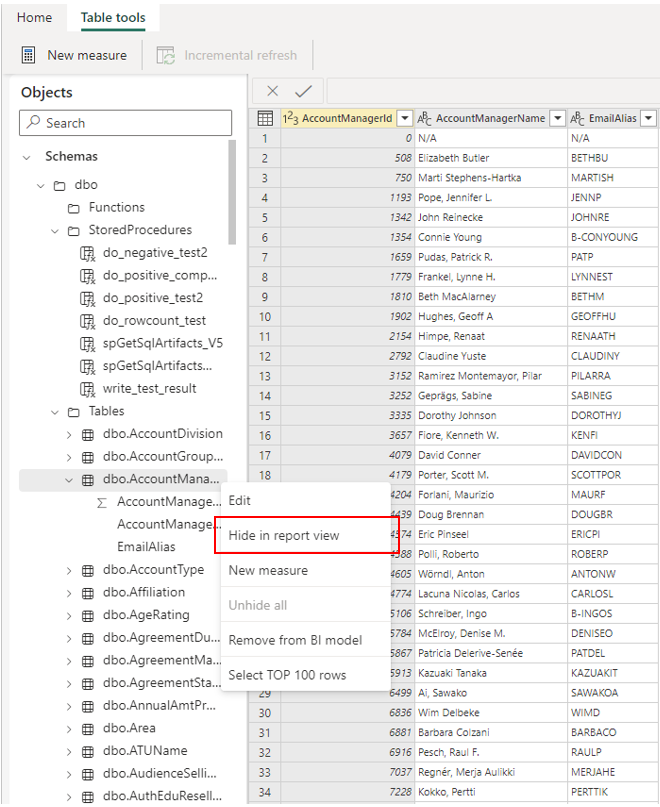
Możesz również ukryć całą tabelę i poszczególne kolumny przy użyciu opcji kanwy widoku modelu, jak pokazano na poniższej ilustracji.
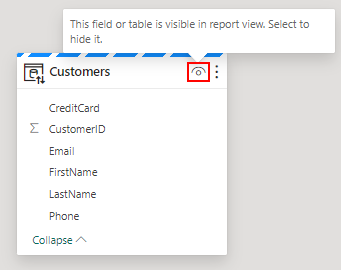
Powiązana zawartość
- Modelowanie danych w domyślnym modelu semantycznym usługi Power BI w usłudze Microsoft Fabric
- Domyślne modele semantyczne usługi Power BI w usłudze Microsoft Fabric
- Tworzenie raportów w usługa Power BI w usłudze Microsoft Fabric i programie Power BI Desktop
- Udostępnianie magazynu i zarządzanie uprawnieniami
Opinia
Dostępne już wkrótce: W 2024 r. będziemy stopniowo wycofywać zgłoszenia z serwisu GitHub jako mechanizm przesyłania opinii na temat zawartości i zastępować go nowym systemem opinii. Aby uzyskać więcej informacji, sprawdź: https://aka.ms/ContentUserFeedback.
Prześlij i wyświetl opinię dla
